當前位置:首頁 > 幫助中心 > 華碩怎么重裝系統win10-華碩如何重裝系統win10
華碩怎么重裝系統win10-華碩如何重裝系統win10
華碩怎么重裝系統win10?估計很多使用華碩電腦的朋友,都會有這個疑惑。而不論你是因為系統出現故障,電腦運行變慢,還是其他原因要重裝系統,使用u盤啟動盤無疑是一個有效的解決方法。雖然看起來可能有點復雜,但其實只要掌握了學習,就能掌握華碩如何重裝系統win10的方法。

一、電腦系統u盤安裝所需
電腦型號:華碩
系統版本: Windows 10專業版
安裝工具:大白菜u盤啟動盤制作工具(點擊紅字下載)
二、電腦系統u盤安裝準備
1、選擇高質量U盤:制作系統啟動盤時,選用一個性能穩定且質量上乘的U盤是基本保障。市場上雖然有不少價格低廉的U盤,但它們的穩定性往往不如人意,容易導致啟動盤制作失敗。
2、使用穩定電腦:為了確保啟動盤的制作順利完成,建議使用一臺運行正常且無故障的電腦。如果當前使用的電腦無法完成制作任務,直接尋求其他能夠正常工作的電腦操作即可。
3、確保系統鏡像的來源可靠:在獲取系統鏡像文件時,務必確認下載源的安全性和可信度。建議選擇經過驗證的平臺進行下載,如“MSDN我告訴你”等,保證所獲取鏡像安全。

三、電腦系統u盤重裝步驟
第一步:準備制作啟動U盤
1、登錄大白菜官網(winbaicai),獲取最新版本的大白菜啟動盤制作工具。下載完成后,解壓縮文件并運行工具。
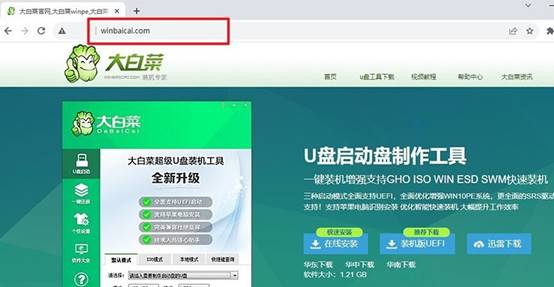
2、找一個容量不少于8GB的U盤,并將其插入電腦USB接口,啟動大白菜工具,軟件會自動識別插入的U盤。確認無誤后,點擊進行u盤啟動盤的制作,耐心等待,直到完成。
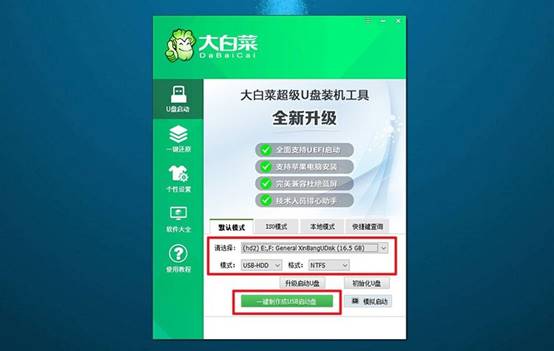
第二步:啟動U盤引導電腦
1、不同品牌的電腦有各自的u盤啟動快捷鍵,如F12、F8或Del等。在重啟電腦前,可以在大白菜官網找到電腦對應的快捷鍵列表,以免操作中斷。
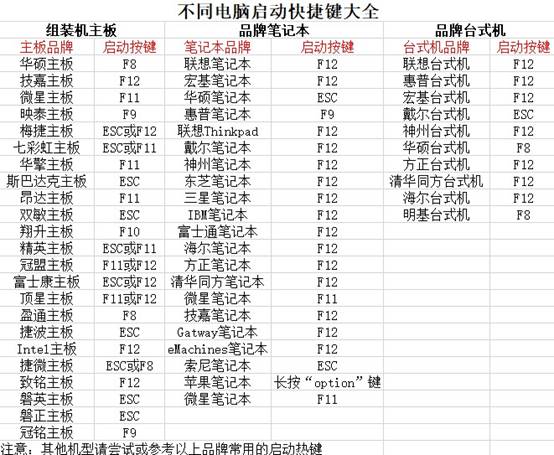
2、重啟電腦時,迅速按下對應的啟動快捷鍵,進入啟動選項界面。從列表中選擇U盤作為啟動設備,然后按回車鍵確認。
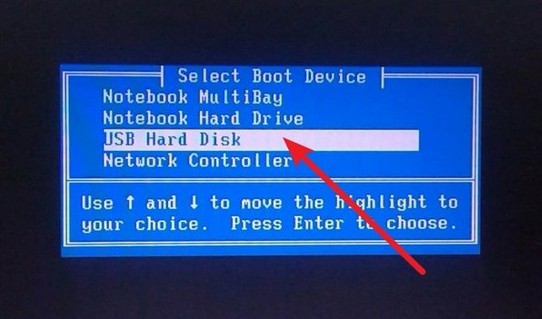
3、成功引導后,屏幕將顯示大白菜啟動菜單。在菜單中,選擇【1】的選項按回車繼續。
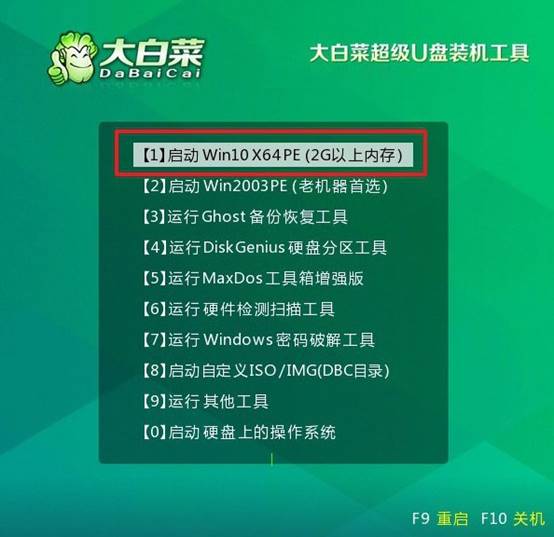
第三步:啟動U盤安裝新系統
1、進入系統桌面后,雙擊打開大白菜提供的一鍵安裝工具,選擇已下載好的系統鏡像文件,并指定安裝目標分區(通常是C盤),點擊執行。
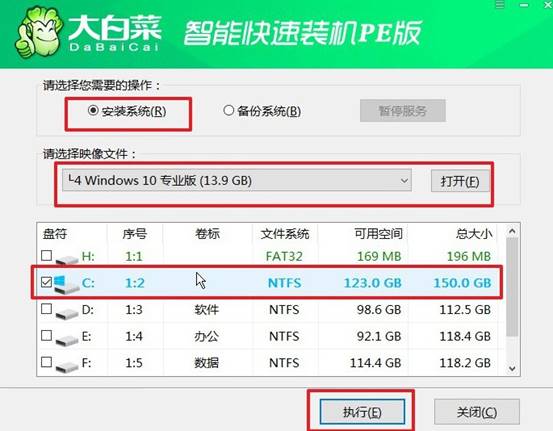
2、彈出的設置窗口通常默認參數已優化,無需調整。直接點擊“是”開始系統安裝過程。
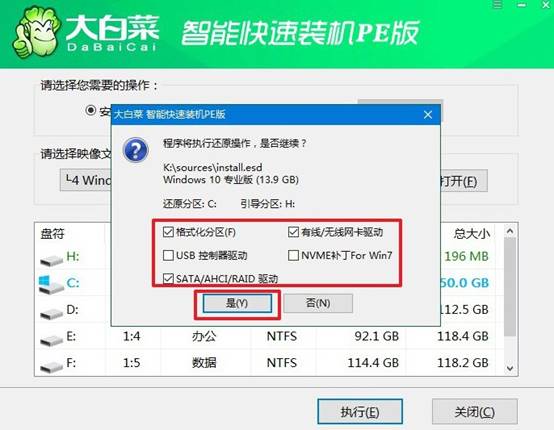
3、安裝過程中,系統會提示重啟,注意勾選選項。在第一次重啟時,請務必拔掉U盤,以防止再次進入大白菜啟動界面。
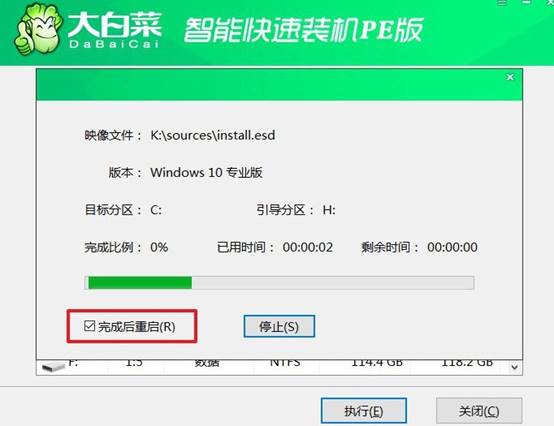
4、最后,電腦將自動完成剩余的安裝步驟,包括驅動程序和系統文件的配置。整個過程無需額外操作,等待系統自動啟動到新桌面即可。

現在,你知道華碩如何重裝系統win10了吧。對于華碩電腦的用戶來說,重裝系統也并沒有太多特殊的難度,尤其是使用u盤啟動盤的情況下,只要仔細操作,就能順利完成系統重裝。當然,在重裝系統之前,備份好重要的文件和數據。

